Notes
L’accès à cette page nécessite une autorisation. Vous pouvez essayer de vous connecter ou de modifier des répertoires.
L’accès à cette page nécessite une autorisation. Vous pouvez essayer de modifier des répertoires.
Les dernières mises à jour et fonctionnalités majeures pour Votre téléphone. Nous apprécions vos commentaires, alors essayez ces fonctionnalités et faites-nous savoir ce que vous en pensez. Vous pouvez signaler tout problème sousLes paramètres>de votre téléphone>Envoyer des commentaires ou directement via le Hub de commentaires.
11 novembre 2020
Annonce de l’expérience multi-applications de votre téléphone : interagir simultanément avec plusieurs applications mobiles Android sur votre PC Windows 10
L’expérience des applications Votre téléphone continue d’évoluer. Nous sommes heureux d’annoncer que l’expérience multi-applications est maintenant prête pour vous. Vous pouvez découvrir la puissance et la commodité de l’exécution de plusieurs applications mobiles Android côte à côte sur votre PC Windows 10 sur les appareils Samsung pris en charge. Les applications sont lancées dans des fenêtres distinctes, ce qui vous permet d’interagir avec plusieurs applications en même temps, même si l’application Votre téléphone n’est pas ouverte. Épinglez vos applications aux Favoris, à Windows 10 barre des tâches ou au menu Démarrer pour un accès rapide et facile. Vous pouvez désormais rechercher vos applications précédemment épinglées à l’aide de la recherche Windows à partir de votre liste Démarrer les applications. Ainsi, que vous restiez en contact avec votre famille et vos amis, que vous continuiez à suivre votre flux social ou que vous commandez de la nourriture, vous pouvez le faire simultanément à partir du confort de votre PC, sans avoir à installer des applications ou à vous reconnecter.
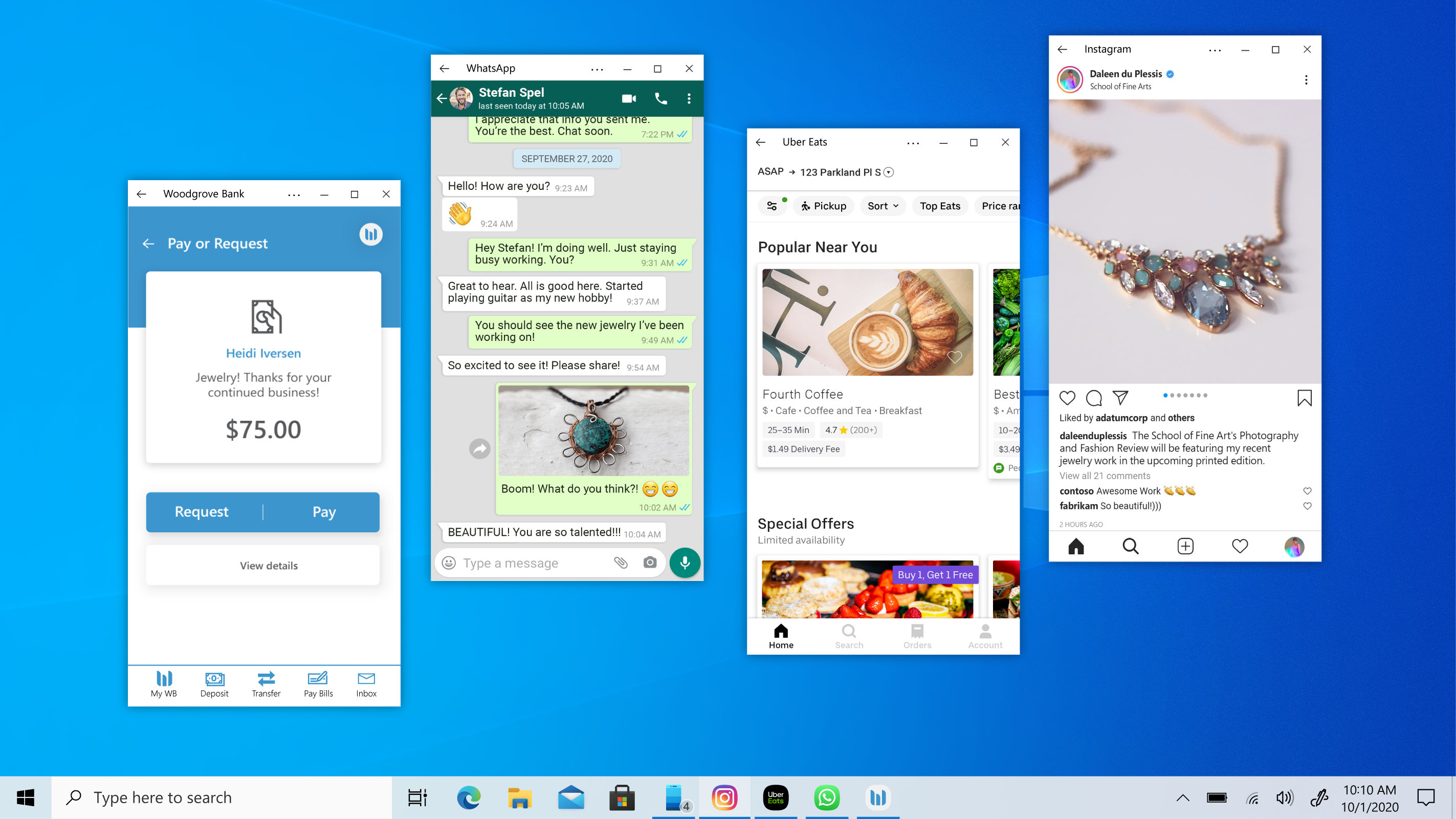
Depuis jeudi dernier, la fonctionnalité multi-applications a commencé à être déployée sur les téléphones Samsung Galaxy pris en charge (Note20 5G, Note20 Ultra 5G, Z Fold2 5G, Z Flip, Z Flip 5G) exécutant Android 10 avec intégration Lien avec Windows (LTW) et aux Windows Insiders qui sont configurés pour être dans le canal dev, le canal bêta ou le canal release preview. Notez qu’il s’agit d’une modification côté serveur qui prend du temps pour atteindre tout le monde.
Vous trouverez ici d’autres conditions requises pour les fonctionnalités et les problèmes connus.
30 septembre 2020
Nouvelle expérience des paramètres De votre téléphone pour une gestion transparente des appareils au sein de l’application
L’équipe Votre téléphone est ravie de déployer une nouvelle expérience utilisateur pour la gestion de vos appareils liés avec l’application. Nous sommes heureux d’annoncer avec cette nouvelle page de paramètres que vous pouvez désormais lier un nouvel appareil, supprimer un ancien appareil et basculer entre les appareils actifs, le tout facilement dans l’application. Nous avons également apporté des améliorations visuelles à l’affichage de votre liste d’appareils. À présent, chaque appareil est identifiable sur son propre appareil carte avec votre papier peint synchronisé personnellement.
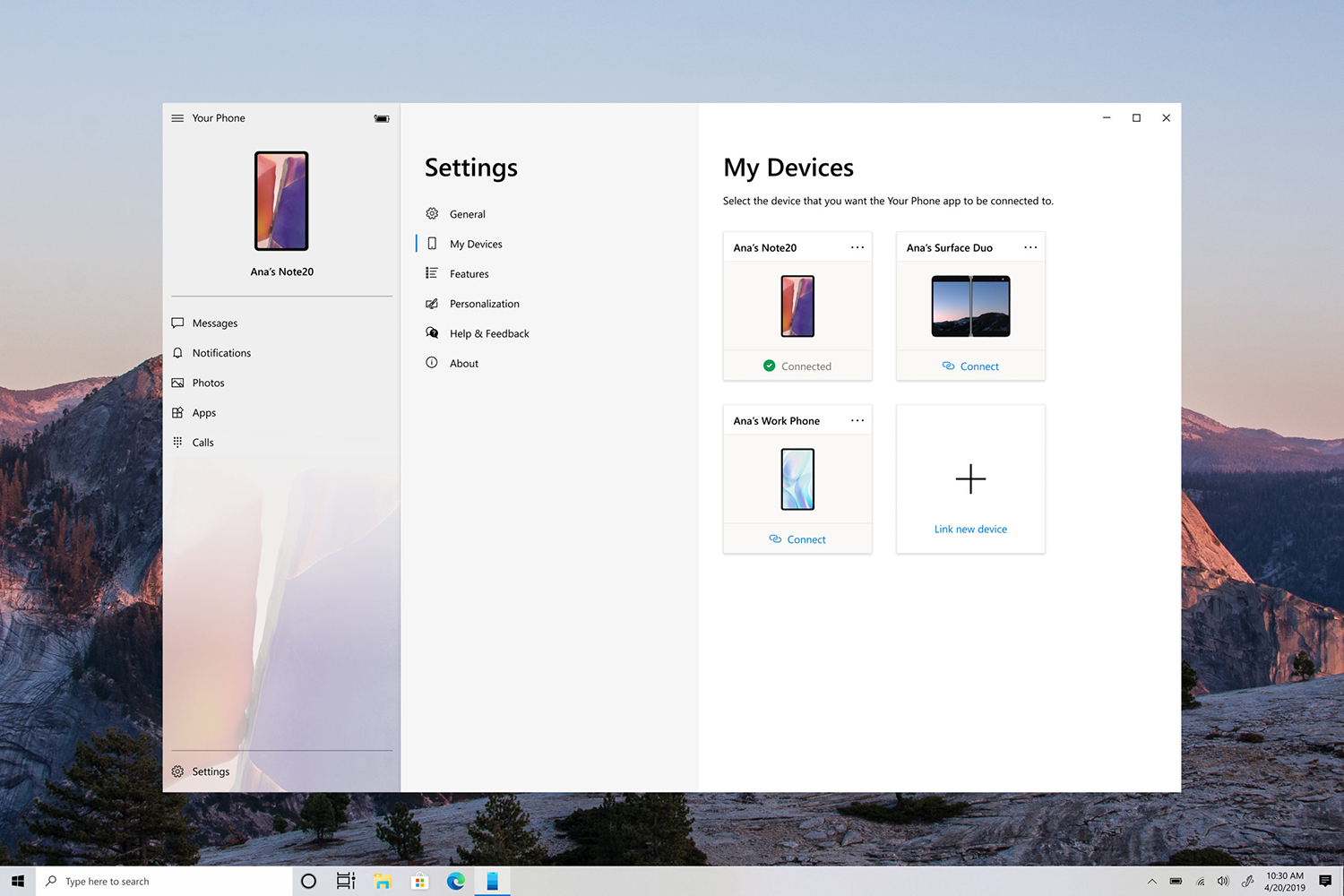
Cette nouvelle expérience utilisateur sera progressivement déployée pour les Insiders, de sorte qu’elle peut prendre un certain temps pour apparaître dans l’application Votre téléphone.
23 septembre 2020
Les notifications de votre téléphone obtiennent une nouvelle fonctionnalité d’épinglage
Nous sommes ravis d’annoncer que l’application Votre téléphone dispose d’une nouvelle fonctionnalité d’épinglage intégrée au flux de notifications. Avec l’épinglage des notifications, vous pouvez facilement épingler pour enregistrer les notifications importantes qui resteront en haut de votre flux, afin qu’elles soient facilement accessibles et distinguées du reste de vos notifications. Pour essayer cette fonctionnalité, recherchez une notification que vous souhaitez épingler et sélectionnez les points de suspension dans le menu de dépassement. Vous verrez alors l’option Épingler la notification.
Étant donné que la notification va maintenant rester en haut de votre flux, vous n’avez plus à vous soucier de perdre la notification et pouvez facilement accéder au thread et utiliser toutes vos fonctionnalités préférées, telles que la réponse en ligne. Lorsque vous n’avez plus besoin de ce thread de notification, vous pouvez simplement le désépingler en choisissant l’icône désépingler.
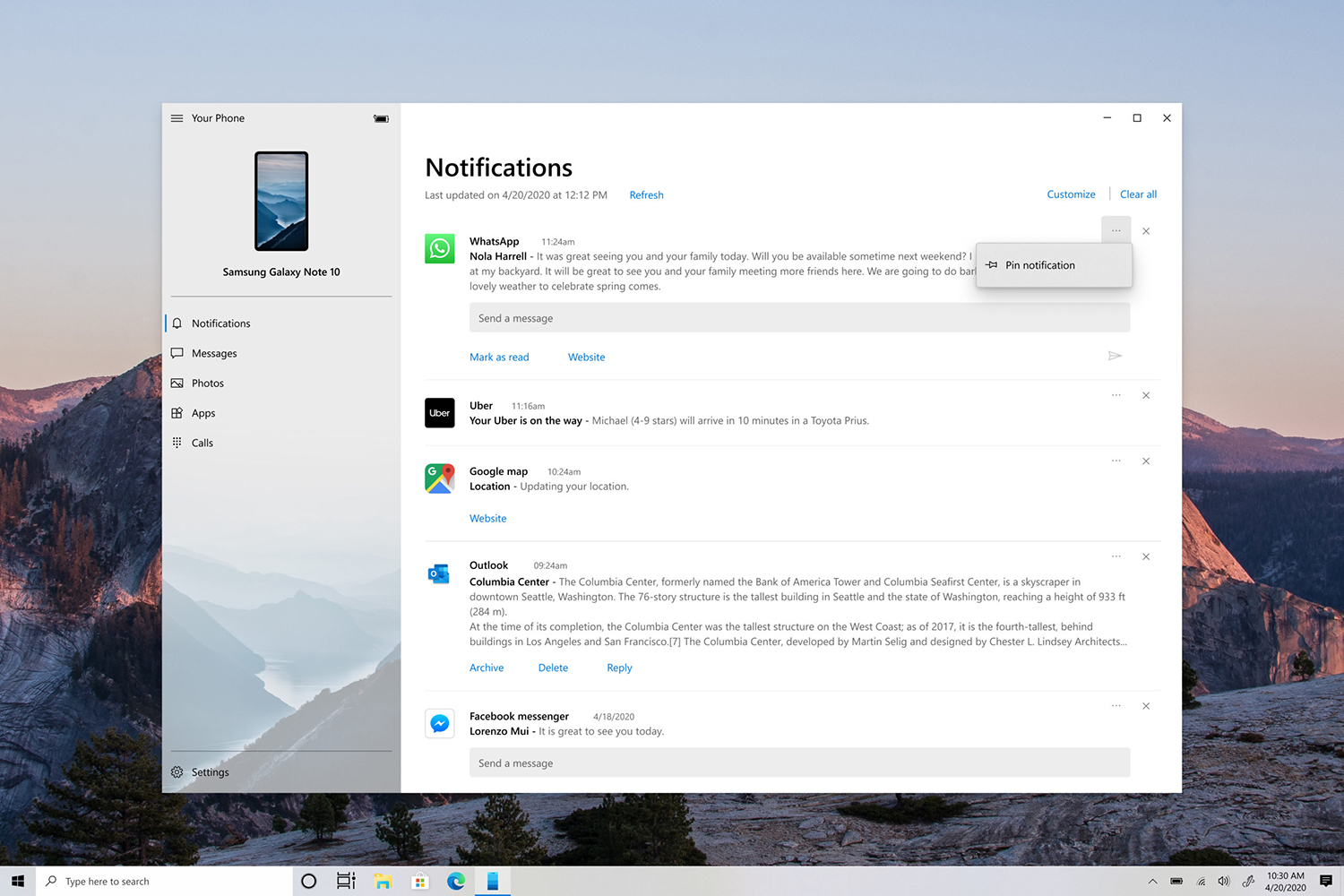
Comme il s’agit d’un déploiement progressif, l’affichage des notifications dans l’application Votre téléphone peut prendre quelques jours.
21 août 2020
L’expérience des applications Votre téléphone est désormais progressivement déployée auprès du grand public
Nous sommes heureux d’annoncer que la fonctionnalité d’applications Votre téléphone qui a été mise en évidence lors de l’événement Samsung Unpacked du 5 août est désormais progressivement déployée au grand public.
Pour rappel, la fonctionnalité Applications Votre téléphone vous permet d’accéder instantanément aux applications mobiles de votre téléphone Android directement à partir de votre appareil Windows 10. Vous pouvez facilement épingler vos applications mobiles préférées à votre barre des tâches ou menu Démarrer pour y accéder rapidement et facilement. Lorsque vous lancez une application, elle s’ouvre dans une fenêtre distincte en dehors de l’application Votre téléphone pour vous permettre d’effectuer plusieurs tâches. Ainsi, que vous ayez besoin de répondre rapidement à une conversation, de répondre à vos publications sur les réseaux sociaux ou de commander de la nourriture, vous pouvez le faire rapidement à l’aide du grand écran, du clavier, de la souris, du stylet et de l’écran tactile de votre PC à côté de vos autres applications PC !
Conditions requises pour les fonctionnalités des applications
- PC exécutant Mise à jour d'octobre 2018 de Windows 10 ou version ultérieure. Toutefois, nous vous recommandons toujours de mettre à jour vers la dernière version de Windows 10.
- Application Votre téléphone (1.20071.88) et Lien avec Windows (2.0).
- Disponible sur certains téléphones Android exécutant Android 9.0 ou version ultérieure avec l’intégration Lien avec Windows. Consultez la liste des téléphones pris en charge ici.
- Le téléphone et le PC doivent se trouver sur le même réseau Wi-Fi.
Il s’agit d’un déploiement progressif. L’affichage des applications dans l’application Votre téléphone peut prendre quelques jours.
5 août 2020
Accéder aux applications de votre téléphone Android directement à partir de votre PC
L’application Votre téléphone continue d’évoluer. Nous sommes heureux d’annoncer une autre fonctionnalité passionnante, une continuation transparente de notre vision et promettre de vous aider à être plus productif et à vous maintenir dans votre flux. Appuyez sur la puissance de l’application Votre téléphone avec Lien avec Windows’intégration sur certains appareils Samsung pour accéder instantanément aux applications mobiles de votre téléphone directement à partir de votre appareil Windows 10.
Il n’est pas nécessaire d’installer, de se connecter ou de configurer vos applications sur votre PC, ce qui vous fait gagner du temps et des tracas. Vous pouvez facilement épingler vos applications mobiles préférées à la barre des tâches ou au menu Démarrer de votre PC pour y accéder rapidement et facilement. Lorsque vous lancez une application, elle s’ouvre dans une fenêtre distincte en dehors de l’application Votre téléphone pour vous permettre d’effectuer plusieurs tâches. Ainsi, que vous ayez besoin de répondre rapidement à une conversation, de répondre à vos publications sur les réseaux sociaux ou de commander de la nourriture, vous pouvez le faire rapidement en utilisant le grand écran, le clavier, la souris, le stylet ou l’écran tactile de votre PC à côté de vos autres applications PC !
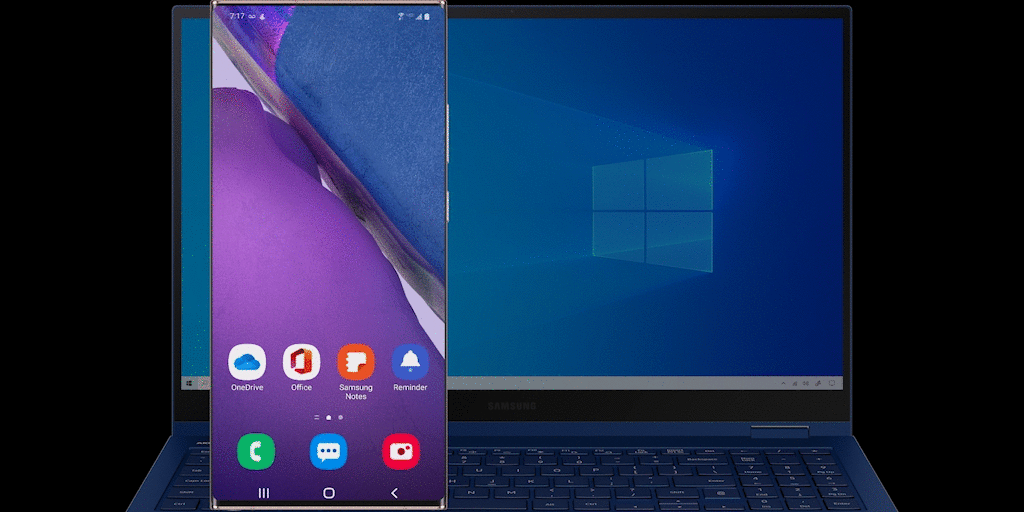
Et nous ne nous arrêtons pas ici. Plus tard dans l’année, les utilisateurs de Samsung Galaxy Note20 découvriront la puissance et la commodité de l’exécution de plusieurs applications côte à côte, et nous continuerons à travailler avec Samsung pour apporter cette fonctionnalité à d’autres appareils. Les applications sont lancées dans des fenêtres distinctes, ce qui vous permet d’interagir avec plusieurs applications en même temps. Ainsi, que vous travailliez sur un document, suivez votre flux de médias sociaux ou que vous restiez simplement en contact avec votre famille et vos amis, tout est accessible au même endroit et votre flux n’est jamais rompu.
À compter d’aujourd’hui, les téléphones Android prenant en charge la fonctionnalité Écran téléphone de l’application Votre téléphone pourront afficher un aperçu de la fonctionnalité Applications. Consultez la liste des appareils pris en charge ici. La possibilité d’exécuter plusieurs applications simultanément n’est actuellement pas disponible et sera introduite plus tard cette année. Essayez cette fonctionnalité et envoyez-nous vos précieux commentaires à mesure que nous continuons à tester, à apprendre et à améliorer l’expérience globale.
Fonctionnalités clés
- Consultez la liste de vos applications Android installées directement dans l’application Votre téléphone.
- Ajoutez vos applications fréquemment utilisées à la section favoris ou recherchez parmi vos applications pour un accès encore plus rapide.
- Lancez une application mobile directement à partir de votre PC.
- Les applications et l’écran de votre téléphone mis en miroir sont lancés dans une fenêtre distincte sur votre PC.
- Épinglez vos applications mobiles à la barre des tâches windows ou au menu Démarrer.
- Restez informé en gardant un œil sur les notifications d’application (notifications non lues) dans la liste Toutes les applications ou vos Favoris.
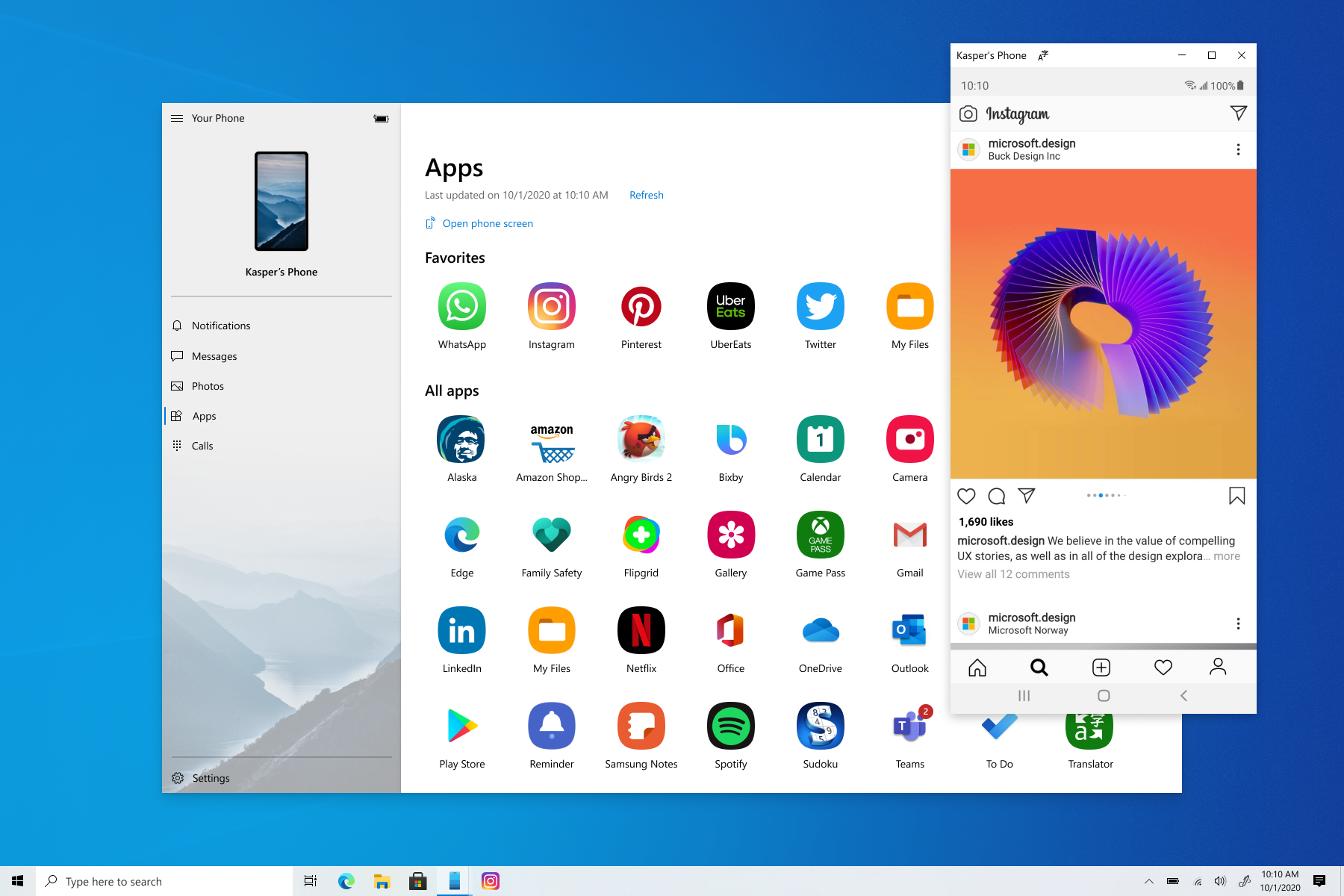
Conditions requises pour les fonctionnalités des applications
- PC exécutant Mise à jour d'octobre 2018 de Windows 10 ou version ultérieure. Toutefois, nous vous recommandons toujours de mettre à jour vers la dernière version de Windows 10, de l’application Votre téléphone et de Lien avec Windows.
- Disponible sur certains téléphones Android exécutant Android 9.0 ou version ultérieure avec l’intégration Lien avec Windows. Consultez la liste des téléphones pris en charge ici.
- Le téléphone et le PC doivent se trouver sur le même réseau Wi-Fi.
Problèmes connus
- Certaines applications peuvent bloquer la possibilité d’effectuer un cast vers d’autres écrans, et vous verrez un écran noir à la place.
- Certains jeux et applications peuvent ne pas répondre aux interactions de la souris ou du clavier de votre PC. Vous devez utiliser un PC tactile pour interagir avec eux.
- L’audio des applications sera lu à partir de votre appareil mobile.
- La possibilité d’exécuter plusieurs applications sera déployée plus tard dans l’année.
10 juin 2020
La fonctionnalité de contrôle audio de l’application Votre téléphone est désormais déployée au public
La fonctionnalité de contrôle audio annoncée en avril est désormais déployée au grand public. Cette fonctionnalité vous permet de contrôler vos applications audio et musicales à partir de l’application Votre téléphone. Vous pouvez désormais accéder aux applications audio et les contrôler directement dans l’application à partir de votre téléphone, sans avoir à diviser votre attention entre les appareils ou à interrompre votre flux de travail. Vos pistes audio resteront synchronisées entre votre téléphone et votre PC, et vous pouvez basculer entre plusieurs sources à l’aide de la liste déroulante dans le lecteur.
Vérifiez que vous disposez des dernières versions de l’Assistant Votre téléphone et de l’application Votre téléphone pour découvrir cette fonctionnalité.
29 avril 2020
Contrôler votre musique et votre audio à partir de l’application Votre téléphone
Nous sommes ravis d’afficher un aperçu d’une autre fonctionnalité intéressante, qui vous permettra de contrôler vos applications audio et musicales à partir de l’application Votre téléphone. Vous pouvez désormais accéder aux applications audio et les contrôler directement dans l’application à partir de votre téléphone, sans avoir à diviser votre attention entre les appareils ou à interrompre votre flux de travail. Vos pistes audio restent synchronisées entre votre téléphone et votre PC, et vous pouvez basculer entre plusieurs sources à l’aide de la liste déroulante dans le lecteur. Faites l’essai et dites-nous ce que vous en pensez !
Fonctionnalités clés
- Consultez et interagissez avec les applications audio en lecture à partir de votre smartphone. Les détails de la piste de titre audio s’affichent et restent synchronisés avec ce qui est en lecture sur votre téléphone.
- Contrôlez vos pistes à partir de votre PC, y compris la lecture, la pause, le précédent/suivant.
- Basculez entre plusieurs sources à l’aide de la liste déroulante dans le lecteur audio.
Configuration requise pour le contrôle du lecteur audio
- Un PC exécutant Mise à jour d'octobre 2018 de Windows 10 ou version ultérieure. Toutefois, nous vous recommandons toujours de mettre à jour vers la dernière version.
- Téléphone Android exécutant 7.0+.
- Applications qui prennent en charge les contrôles multimédias dans leurs notifications Android. Voici quelques exemples d’applications populaires prises en charge : Spotify, Pandora, Amazon Music, Google Play Music, YouTube Music, Xiami Music et Google Podcast.
- L’option Afficher l’audio actuellement en lecture à partir de mon téléphone est activée par défaut dans les paramètres de l’application Votre téléphone si les autorisations Notifications de votre téléphone sont accordées.
- Les applications audio individuelles nécessitent des autorisations de notifications accordées sur votre téléphone Android. Activez-les via Les paramètres> AndroidNotifications>sélectionnez l’application> audioactiver notifications.
Problèmes connus
- Certaines applications audio prennent en charge « Piste précédente » et d’autres peuvent prendre en charge « Rewind Track ».
- Les vidéos YouTube et Audible ne sont actuellement pas prises en charge.
La fonctionnalité étant progressivement déployée, l’affichage peut prendre quelques jours dans l’application Votre téléphone (YP version 1.20041.85 et YPC 1.20041.82.* ou ultérieure).
15 avril 2020
Glisser-déplacer des fichiers en toute transparence entre vos appareils avec l’application Votre téléphone
Dans la continuité de notre partenariat avec Samsung, nous sommes ravis de vous proposer une préversion de la dernière fonctionnalité de l’application Votre téléphone : glisser-déplacer des fichiers. Cette fonctionnalité permet à n’importe quel smartphone Samsung qui prend en charge l’écran du téléphone de glisser-déposer sans fil des fichiers de leur téléphone vers leur PC et vice versa sans avoir à creuser pour les câbles. Faites l’essai et dites-nous ce que vous en pensez !
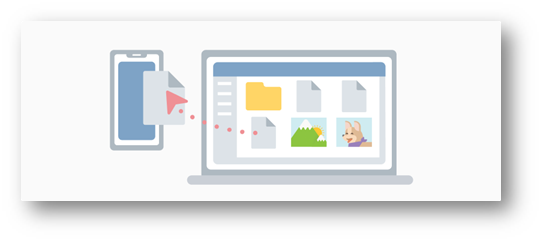
Conditions requises pour les fonctionnalités glisser-déplacer
- Le PC doit être en cours d’exécution Mise à jour d'octobre 2018 de Windows 10 ou version ultérieure. Toutefois, nous vous recommandons toujours de mettre à jour vers la dernière version disponible.
- Votre téléphone doit prendre en charge l’écran du téléphone. Consultez la liste complète des appareils pris en charge.
Problèmes connus
- Le glisser-déplacer de dossiers n’est actuellement pas pris en charge dans les deux sens.
- Le transfert de fichiers du dossier Mes fichiers sur votre téléphone vers un PC sur des appareils autres que la série S20 et le flip Z nécessite une mise à jour de l’application Mes fichiers, que Samsung déploie progressivement ce mois-ci.
- Le fait de faire glisser des images de l’application Galerie sur votre téléphone vers un PC est pris en charge sur tous les appareils compatibles avec l’écran du téléphone.
- Si vous faites glisser un fichier trop rapidement à partir du téléphone, cela peut entraîner un échec de transfert. La réduction de l’application Votre téléphone pendant le transfert annule le transfert en cours. La fonctionnalité nécessite que l’application Votre téléphone soit ouverte pendant tout le transfert.
- Le nombre maximal de fichiers par transfert est limité à 100. Un seul transfert à la fois est autorisé.
Cette fonctionnalité étant progressivement déployée, l’affichage peut prendre quelques jours dans l’application Votre téléphone (version 1.20032.104).
La fonctionnalité Copier & Coller inter-appareils est désormais disponible sur d’autres appareils Samsung Galaxy
La fonctionnalité Copier et coller inter-appareils , qui vous permet de copier en toute transparence du texte et des images entre les appareils, est désormais déployée sur les appareils Samsung Galaxy S10e/S10/S10+, Note 10 et Fold.
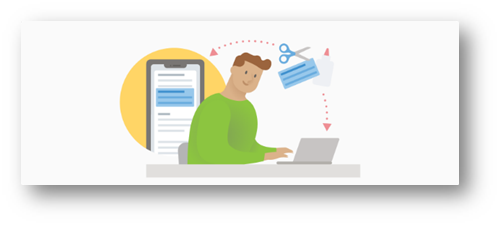
Nœud Messages
Compose nouveaux messages, dans le nœud Messages, obtient une toute nouvelle interface utilisateur arrondie. Découvrez-le et faites-nous savoir ce que vous en pensez !
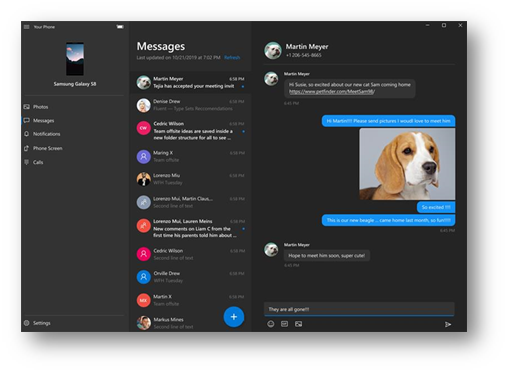
Mises à jour de l’interface utilisateur
Nous avons récemment introduit un certain nombre de modifications de l’interface utilisateur pour améliorer l’apparence globale de l’application Votre téléphone. Mises à jour incluent :
- Option permettant de faire correspondre l’arrière-plan de votre application au papier peint de votre téléphone. Cela complète non seulement l’apparence de l’application, mais elle la rend plus personnelle.
- La couleur d’arrière-plan de l’application en mode sombre est désormais plus claire en gris.
- La typographie des en-têtes est plus moderne et plus importante.
- Améliorations apportées au remplissage et à la réactivité à l’échelle de l’application pour mieux fonctionner pour différentes tailles de fenêtre d’application lorsque vous naviguez entre les nœuds.
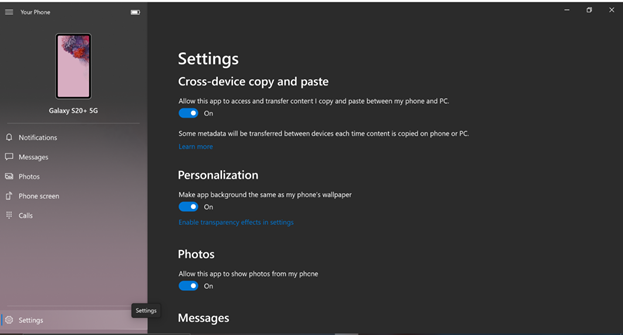
Ces fonctionnalités sont progressivement déployées au public, de sorte qu’elles peuvent prendre quelques jours pour apparaître dans l’application Votre téléphone.
12 mars 2020
Suite à notre solide partenariat avec Samsung d’août dernier, nous sommes ravis d’introduire de nouvelles fonctionnalités passionnantes, qui sont désormais disponibles sur les derniers appareils Samsung Galaxy S20/S20+/S20 Ultra et Samsung Galaxy Z Flip dans certains marchés. Vous pouvez copier et coller du texte et des images entre vos appareils, écran noir sur l’écran du téléphone, messagerie Rich Communication Service, etc.
Copier et coller entre les appareils et vice versa
Vous pouvez désormais copier et coller du texte et des images entre votre téléphone et Windows 10 PC en toute transparence. Il vous suffit d’activer cette fonctionnalité dans les paramètres de l’application Votre téléphone et de copier-coller du contenu avec les commandes Ctrl + C et Ctrl + V familières sur le PC ou le mouvement d’appui et de maintien sur votre téléphone Android. C’est aussi simple que ça.
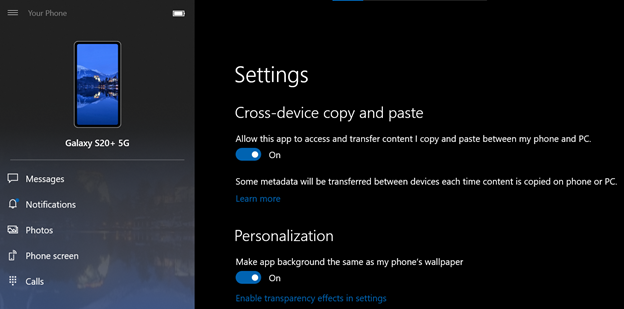
Conditions requises pour copier-coller
- Appareils Samsung Galaxy S20/S20+/S20 Ultra et Samsung Galaxy Z Flip dans certains marchés
- PC exécutant Windows 10 mise à jour d’avril 2018 ou ultérieure
Écran noir lors de l’utilisation de l’écran du téléphone
La fonctionnalité d’écran du téléphone est en train d’obtenir un coup de pouce. Les utilisateurs ont désormais la possibilité de désactiver l’écran de leur smartphone pour optimiser la consommation de la batterie et protéger la confidentialité du contenu personnel de leur téléphone. L’écran noir s’affiche pendant une session d’écran téléphonique sur tous les appareils pris en charge (tout appareil prenant en charge Lien avec Windows). L’écran noir s’affiche lorsque la session est lancée et s’ignore lorsqu’elle se termine. L’utilisateur peut ignorer l’écran noir à tout moment en :
- Appuyer sur le bouton Marche/Arrêt
- Balayage de l’écran de l’appareil
- Activation de Bixby
- Désactivation de l’écran noir à tout moment à partir de la page Paramètres
Conditions requises pour les fonctionnalités
- Dernière version de Lien avec Windows
- Appareils pris en charge par l’écran du téléphone
Consultez la liste des appareils compatibles avec écran de téléphone pris en charge.
Rich Communication Service (RCS)
L’application Votre téléphone prend désormais en charge RCS (envoi/réception) pour une expérience de messagerie plus riche sur certains appareils Samsung, à condition que votre opérateur mobile prenne en charge RCS. Pour les utilisateurs qui ont activé la messagerie RCS sur leur appareil et qui utilisent l’application Samsung Messages comme application par défaut sur leur téléphone, ils pourront désormais envoyer et recevoir ces messages à partir de l’application Votre téléphone. En outre, les utilisateurs pourront voir leurs messages marqués comme lus. Si un utilisateur affiche des messages sur son PC, ils sont également marqués comme lus sur le téléphone, ce qui supprime la nécessité d’effacer les notifications sur le téléphone.
Exigences rcs
- Série Samsung Galaxy S20 exécutant la version 10.0 ou ultérieure
- PC exécutant Windows 10 mise à jour d’avril 2018 ou ultérieure
- Opérateur mobile prenant en charge la messagerie RCS
Ces fonctionnalités sont disponibles pour les Windows Insiders sur Windows 10 Build 19H2+ et pour le grand public. Vérifiez que vous disposez des dernières versions de l’assistant Votre téléphone, Lien avec Windows et de l’application Votre téléphone. Nous prévoyons de prendre en charge d’autres appareils Samsung à l’avenir et vous tiendrons au courant.
16 décembre 2019
Les photos ont évolué. Affichez et interagissez avec vos 2000 photos les plus récentes !
Nous prenons beaucoup de photos sur nos smartphones. Nous avons entendu nos utilisateurs avides de l’application Votre téléphone quand vous avez dit que vous vouliez la possibilité d’accéder à plus de 25 de vos photos récentes. Aujourd’hui, nous sommes heureux d’annoncer que nous avons résolu ce problème en vous permettant d’afficher et d’interagir avec vos 2 000 photos les plus récentes à partir de la pellicule de votre smartphone Android sur votre PC !
Avec la fonctionnalité Photos de votre téléphone, vous n’avez pas besoin de vous envoyer des photos par e-mail. Prenez simplement une photo et voyez-la instantanément sur votre PC. Lorsque vous devez ajouter une image récente à votre e-mail, papier ou présentation, il vous suffit de glisser-déplacer. Vous pouvez également le partager facilement avec votre famille ou vos amis ou l’enregistrer directement sur votre PC en cliquant avec le bouton droit sur l’image.
Essayez cette fonctionnalité nouvellement améliorée et partagez votre expérience.
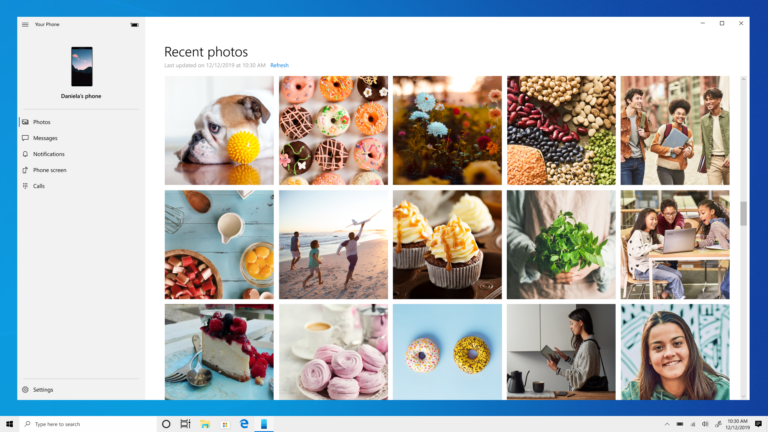
Conditions requises pour les photos
- Tous les téléphones Android exécutant la version 7.0 ou ultérieure
- PC exécutant Windows 10 mise à jour d’avril 2018 (1803) ou ultérieure
Problèmes connus
- Si le sélecteur de photos dans Messages apparaît vide, accédez à Photos sur la gauche et appuyez sur Actualiser. Vos photos doivent maintenant apparaître dans le sélecteur Photo.
Cette fonctionnalité sera progressivement déployée sur les Windows Insiders sur le Mise à jour de mai 2019 de Windows 10 ou une version plus récente, de sorte qu’elle peut prendre quelques jours avant d’être disponible dans l’application Votre téléphone. Vérifiez que vous disposez des dernières versions de l’Assistant Votre téléphone et de l’application Votre téléphone pour découvrir cette fonctionnalité.
L’écran du téléphone prend désormais en charge l’entrée de stylet
La fonctionnalité écran du téléphone est en train d’obtenir un coup de pouce. En plus de la prise en charge du clavier, de la souris et de l’interaction tactile, vous pouvez désormais utiliser votre stylet numérique avec un stylet compatible pour entrer sur n’importe quel écran tactile activé Windows 10 PC pour interagir avec vos applications mobiles lors de la session d’écran du téléphone. Tirez parti de la sensibilité à la pression de votre stylet pour dessiner et écrire comme vous le feriez avec le stylet de votre téléphone avec des applications qui prennent en charge la sensibilité à la pression. Vous serez également en mesure de pointer sur les boutons, et il fait la distinction entre le stylet et la touche du doigt.
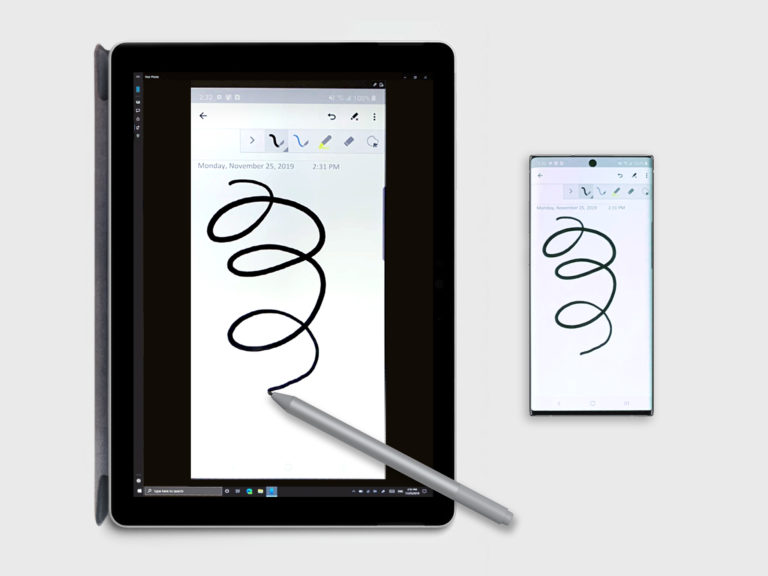
Cette fonctionnalité est disponible pour tous les Windows Insiders sur Mise à jour d'octobre 2018 de Windows 10 ou version ultérieure et nécessite des appareils compatibles avec l’écran du téléphone.
Exigences d’entrée du stylet
- Application votre téléphone version 1.19102.500.0 ou ultérieure
- Appareils compatibles avec l’écran du téléphone
29 octobre 2019
Élévation de la fonctionnalité d’écran du téléphone en supprimant sa dépendance à la connexion Bluetooth
Windows Insiders, nous avons entendu vos commentaires sur la dépendance de la fonctionnalité d’écran de téléphone sur la connectivité Bluetooth Low Energy. Pour répondre à vos commentaires, nous avons collaboré étroitement avec Samsung pour vous offrir une expérience plus rationalisée sur tous les PC Windows 10 en supprimant la dépendance de rôle périphérique pour l’écran téléphone, ce qui étendra la portée globale de cette fonctionnalité.
Samsung Galaxy Note 10 a été le premier appareil à introduire cette fonctionnalité en août. Après une réponse positive, nous avons récemment activé cette fonctionnalité sur les smartphones Samsung Galaxy Fold, S10, S10+ et S10e. Vous devez mettre à jour vos appareils Samsung pris en charge avec la mise à jour logicielle récente qui active la fonctionnalité « Lien avec Windows ». Pour continuer à offrir cette expérience à d’autres smartphones, nous étendons cette prise en charge de cette fonctionnalité aux smartphones Samsung Galaxy A30s, A50s et A90, et nous continuerons à ajouter des appareils supplémentaires dans les mois à venir.
Avec le déploiement de la nouvelle expérience, nous allons supprimer l’option de connectivité Bluetooth, avec effet immédiat. Si vous jouissiez précédemment de l’écran du téléphone via Bluetooth et que vous disposez d’un modèle de téléphone qui ne prend pas encore en charge Lien avec Windows, le nœud Écran du téléphone disparaît automatiquement dans l’application Votre téléphone. Nous vous recommandons de dissocier vos appareils en accédant aux paramètres Bluetooth de votre PC et de votre téléphone Android, afin que vous ne disposiez pas d’une connexion qui n’est plus utilisée.
Merci de nous aider à affiner l’expérience de l’écran du téléphone jusqu’à présent !
Configuration requise pour l’écran du téléphone
- Sélectionner des téléphones Android exécutant Android 9.0 ou version ultérieure
- PC exécutant Mise à jour d'octobre 2018 de Windows 10 (version 1809) ou ultérieure
- Le téléphone Android doit être allumé et connecté au même réseau que le PC
- Vous aurez besoin d’un appareil pris en charge pour utiliser cette fonctionnalité :
- Samsung Galaxy Fold
- Samsung Galaxy Note 10/ Note 10+
- Samsung Galaxy S10/S10+/S10e
- Samsung Galaxy A30s/A50s/A90
- Pour plus d’informations, reportez-vous aux QUESTIONS sur votre téléphone .
8 octobre 2019
Dévoilement des appels, encore plus de moyens de rester connecté à ce qui compte
Pas besoin de creuser pour votre téléphone Android pour répondre à vos appels personnels ou professionnels. Vous pouvez maintenant rester connecté en répondant simplement (ou non) à vos appels téléphoniques sur votre PC. Appuyez sur les haut-parleurs, le microphone et le grand écran de votre PC pour une expérience d’appel plus riche.
Avec la fonctionnalité Appels, vous pouvez :
- Répondez aux appels téléphoniques entrants sur votre PC.
- Lancez des appels téléphoniques à partir de votre PC à l’aide d’un numéroteur in-app ou d’une liste de contacts.
- Refusez les appels téléphoniques entrants sur votre PC avec du texte personnalisé ou envoyez directement à la messagerie vocale de votre téléphone.
- Accédez à votre historique des appels récent sur votre PC. Cliquez sur un appel spécifique pour remplir automatiquement le numéro dans l’écran du numéroteur.
- Transférez en toute transparence les appels entre votre PC et votre téléphone.
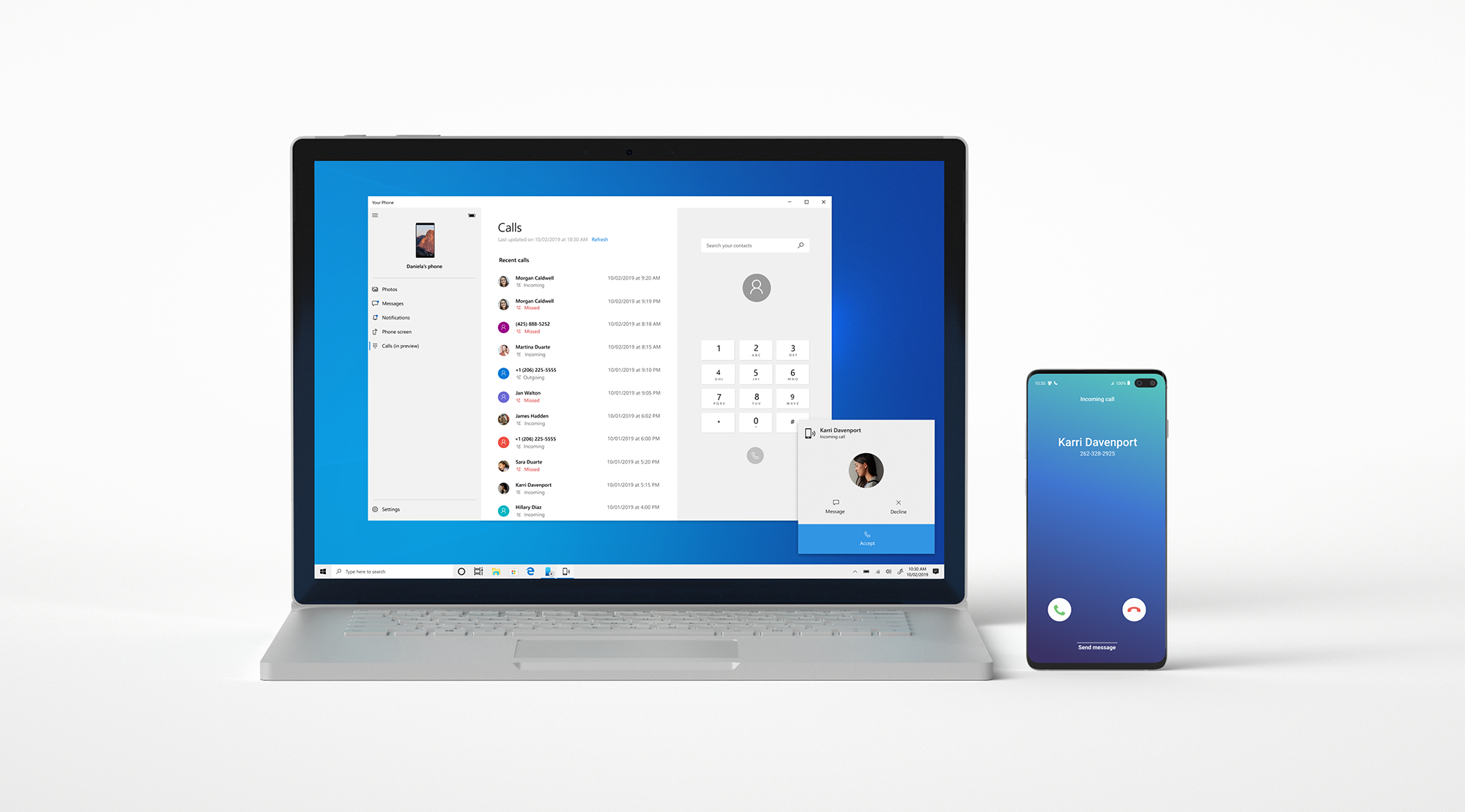
Exigences relatives aux appels
- Téléphones Android exécutant Android 7.0 ou version ultérieure
- Windows 10 PC avec radio Bluetooth
- Windows 10 version 1903 (build du système d’exploitation) 18362.356 ou ultérieure
Note:
- Cette fonctionnalité sera progressivement déployée sur les Insiders, de sorte qu’elle peut prendre quelques jours avant d’être disponible dans l’application Votre téléphone.
- Pour activer la fonctionnalité Appels, connectez-vous à l’application Votre téléphone à l’aide du compte Microsoft que vous avez utilisé pour vous inscrire en tant que Windows Insider.
- Pour obtenir des instructions de configuration et d’autres détails, consultez Fonctionnalité d’appels pour l’application Votre téléphone.
Problème connu :
- Dans certains cas, la fonctionnalité Appels peut vous obliger à coupler à nouveau votre téléphone mobile & PC. Si vous avez déjà jumelé vos appareils, annulez le couplage de vos appareils et parcourez à nouveau le flux de configuration des appels.
3 octobre 2019
Lien avec Windows sur d’autres appareils.
Nous sommes heureux d’annoncer que Lien avec Windows fonctionnalité, qui connecte en toute transparence votre téléphone à votre pc Windows 10, est déployée sur les appareils Samsung Galaxy S10, S10+, S10e, S10 5G et Fold dans certains marchés mondiaux. Avec Lien avec Windows intégrées en mode natif à votre appareil, il est simple et pratique d’envoyer des messages, de gérer des notifications, de synchroniser des photos et de miroir votre téléphone sur votre PC.
Écran du téléphone sur d’autres appareils.
L’écran du téléphone qui vous permet d’accéder aux applications de votre téléphone Android directement à partir de votre PC tout en utilisant votre clavier et votre souris ou écran tactile) est également déployé sur les appareils Samsung Galaxy S10, S10+, S10e, S10 5G et Fold dans certains marchés mondiaux. Vous pouvez essayer des mouvements tactiles multiples tels que pincer pour zoomer, faire pivoter ou balayer à partir de l’écran tactile de votre PC lors de l’utilisation de l’écran du téléphone. Si vous avez l’un de ces appareils, essayez-le. Il s’agit d’un déploiement progressif, alors restez à l’écoute pour en savoir plus sur d’autres marchés et appareils.
Indicateur de niveau de batterie & papier peint de l’écran d’accueil du téléphone.
En plus de l’extension écran du téléphone et Lien avec Windows, deux fonctionnalités supplémentaires sont déployées pour tous les utilisateurs : l’indicateur de batterie, qui fournit un accès rapide aux niveaux de batterie de votre téléphone directement dans l’application sans avoir à case activée votre appareil, et l’icône Votre téléphone dans l’application, qui affiche le papier peint de votre écran d’accueil statique actuel pour une interaction tactile personnelle.
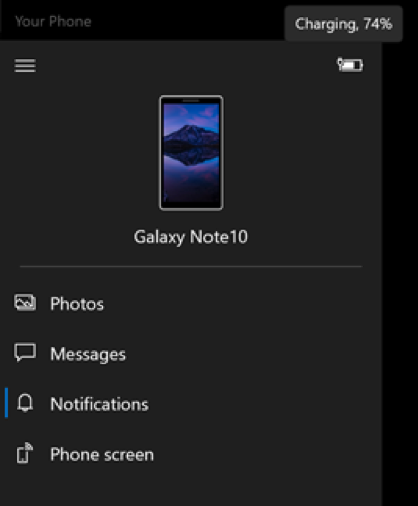
Toutes ces fonctionnalités sont progressivement déployées pour les utilisateurs, de sorte qu’elles peuvent prendre quelques jours avant d’être disponibles dans l’application Votre téléphone. Vérifiez que vous disposez des dernières versions de l’Assistant Votre téléphone et de l’application Votre téléphone.
10 juillet 2019
Écran du téléphone désormais disponible sur d’autres appareils Surface.
Comme promis, nous sommes ravis d’étendre la disponibilité de la fonctionnalité d’écran de téléphone à d’autres PC. Avec la dernière mise à jour du pilote dans les anneaux Windows Insider (Marvell 15.68.17013.110), les appareils Surface suivants affichent un aperçu de la fonctionnalité d’écran du téléphone : Surface Laptop, Surface Laptop 2, Surface Pro 4, Surface Pro 5, Surface Pro 6, Surface Book et Surface Book 2. Si vous avez l’un de ces appareils, essayez-le et faites-nous savoir ce que vous en pensez !
3 juillet 2019
Activation de la fonctionnalité tactile
Vous pouvez désormais interagir avec l’écran de votre téléphone à l’aide d’un appui tactile et d’un appui long. Cette fonctionnalité pratique vous permet d’ouvrir facilement des applications, de sélectionner des éléments, de cliquer sur des liens et bien plus encore, directement sur votre PC tactile.
Intégration des notifications à l’écran téléphone
Nous sommes heureux de lancer l’intégration des notifications à l’écran téléphone pour les insiders avec la mise à jour de mai 2019 ou une version plus récente. Si l’écran du téléphone est configuré, vos notifications s’ouvrent dans Écran du téléphone, ce qui vous permet d’interagir avec votre clavier et votre souris. Si l’écran du téléphone n’est pas pris en charge ou configuré, le fait de cliquer sur les notifications vous permet d’atteindre votre flux de notifications à la place.
Notez que vos notifications par sms (SMS, MMS) continueront d’être disponibles dans le nœud de messagerie.
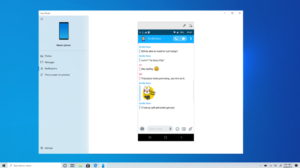
Notifications par téléphone disponibles pour tous les utilisateurs
Merci à tous ceux qui nous ont fait part de leurs commentaires au cours des dernières semaines pour nous aider à améliorer la fonctionnalité Notifications dans l’application Votre téléphone. Nous sommes heureux d’annoncer que cette fonctionnalité est désormais déployée progressivement pour tous les utilisateurs Windows 10 avec la mise à jour d’avril 2018 et les versions ultérieures. L’affichage dans l’application Votre téléphone peut prendre quelques jours.
Configuration requise pour l’écran du téléphone
- Sélectionner des téléphones Android exécutant Android 7.0 ou version ultérieure
- Samsung Galaxy S10e, S10, S10+, S9, S9+, S8, S8+
- Samsung Galaxy A8, A8+
- Samsung Galaxy Note 9, Note 8
- OnePlus 6, 6T
- Windows 10 PC équipés d’une radio Bluetooth qui prennent en charge le rôle périphérique basse énergie
- Windows Insiders build 18338 et versions ultérieures
- Le téléphone Android doit être activé, dans la plage Bluetooth du PC et connecté au même réseau que le PC
29 mai 2019
Fonctionnalités d’accessibilité de l’écran du téléphone, langue et disposition du clavier, nouveaux modèles de téléphone
Nous sommes heureux d’afficher un aperçu de deux nouvelles fonctionnalités d’accessibilité : la lecture de l’écran et le suivi du focus, ainsi que la possibilité de changer facilement la langue ou la disposition du clavier de votre téléphone Android sur l’écran du téléphone.
Lecture de l’écran
Pour les utilisateurs de TalkBack, vous pouvez désormais activer le service d’accessibilité Assistant Votre téléphone, qui se trouve sous les paramètres d’accessibilité de votre téléphone Android, pour une lecture plus fluide entre les appareils. Une fois que TalkBack et les services d’accessibilité du Compagnon De votre téléphone sont activés, le Narrateur lira à partir de votre PC, décrivant ce que vous sélectionnez et activez sur l’écran de votre téléphone lorsque vous interagissez à l’aide du clavier ou de la souris de votre PC.
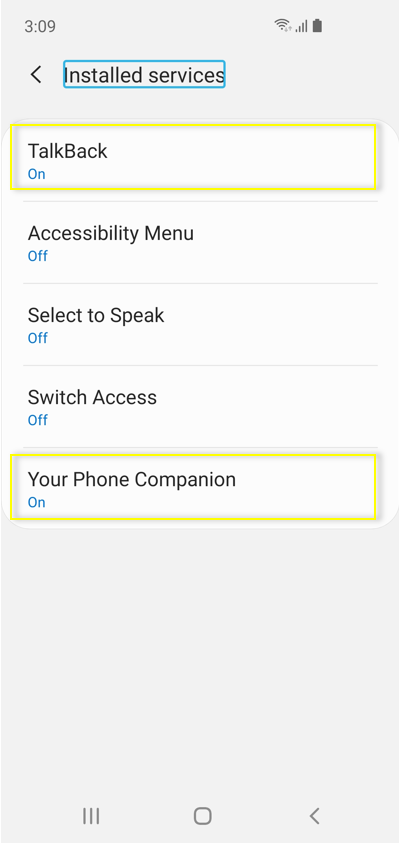
Suivi du focus
Vous serez désormais en mesure d’interagir avec les applications de votre téléphone Android à votre agrandissement préféré lorsque vous êtes sur l’écran du téléphone. Le suivi du focus suit en toute transparence le focus clavier et l’entrée du pointeur de la souris.
Pour activer la fonctionnalité d’accessibilité de suivi du focus, vous devez d’abord activer le service d’accessibilité Compagnon De votre téléphone et TalkBack sur votre téléphone Android. Une fois ces services activés, vous pouvez activer la Loupe sur votre PC à l’aide du raccourci Win + (+) ou ouvrir l’application à partir de votre menu Windows.
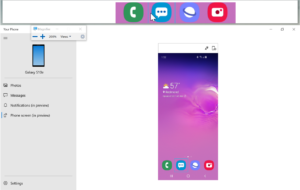
Langue et disposition du clavier
Vous remarquerez une nouvelle icône dans la barre d’outils de l’écran de votre téléphone. La sélection de cette icône vous permet d’accéder à la page des paramètres du téléphone, où vous pouvez modifier la langue ou la disposition de votre clavier. Ce paramètre est spécifique aux claviers physiques. Il s’applique donc uniquement lorsque vous tapez votre téléphone à partir de votre PC et ne modifie pas la langue ou la configuration du clavier de votre téléphone. Si vous tapez dans différentes langues ou si vous souhaitez changer la disposition de votre clavier, essayez-le.

L’écran du téléphone prend désormais en charge d’autres modèles de téléphone Samsung
La liste des modèles de téléphone pris en charge ne cesse de s’étendre, nous avons maintenant activé la prise en charge pour le Samsung Galaxy A8 et Galaxy A8+. Nous continuerons à développer la liste des appareils au fil du temps.
Configuration requise pour l’écran du téléphone
- Certains téléphones Android exécutant Android 7.0 ou version ultérieure : Samsung Galaxy S10e, S10, S10+, S9, S9+, S8, S8+ ; Samsung Galaxy Note 9, Note 8 ; Samsung Galaxy A8, A8+ ; OnePlus 6, 6T
- Windows 10 PC avec radio Bluetooth qui prend en charge le rôle périphérique basse énergie
- Build minimale 18338 et versions ultérieures
- Le téléphone Android doit être activé, dans la plage Bluetooth du PC et connecté au même réseau que le PC
Nouvelles fonctionnalités de messagerie
Envoyer et recevoir des messages MMS
Vous pouvez désormais envoyer et recevoir des images et des GIF, y compris Giphy, directement à partir de l’application Votre téléphone.
Indicateur de message non lu (badge)
- Volet de navigation : indicateur visuel sur le nœud Messages, indiquant que vous avez des messages non lus
- Barre des tâches du PC : indicateur visuel sur l’icône de l’application Votre téléphone dans la barre des tâches de votre PC, indiquant que vous avez des messages non lus
- Conversations non lues : indicateur visuel dans les threads qui ont des messages non lus
Images de contact
L’application Votre téléphone synchronise désormais les miniatures des contacts pour tous vos contacts qui contiennent des images de profil, afin que vous puissiez facilement identifier les personnes avec lesquelles vous adressez des messages.
Réponse en ligne
Vous pouvez répondre rapidement aux sms à partir de notifications toast sans avoir à ouvrir l’application Votre téléphone.
Sélecteur d’emojis
Des smileys, des gens, de la nourriture et plus encore. Vous pouvez facilement ajouter des emojis à vos sms directement à partir de l’application.
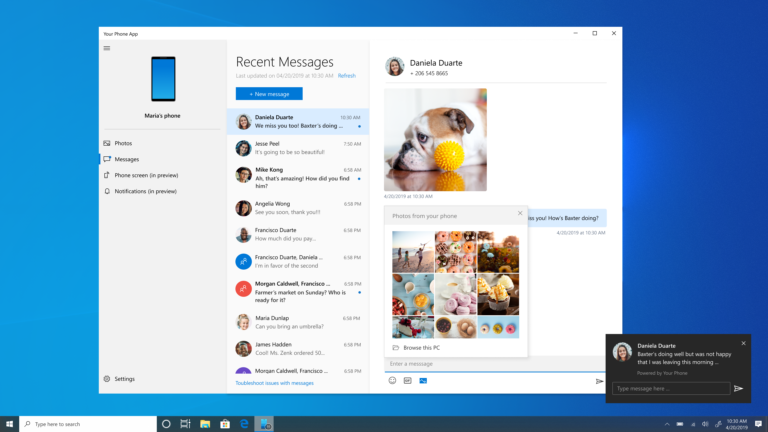
Votre téléphone peut désormais se synchroniser sur les données mobiles
Cette fonctionnalité très demandée est désormais disponible. Vous pouvez synchroniser vos photos, messages et notifications sur des données mobiles sans avoir à connecter votre téléphone Android au réseau Wi-Fi. Activez « Synchroniser les données mobiles » sous les paramètres de l’application Assistant Votre téléphone Lorsque cette option est activée, le toast « Connecté à votre PC » doit s’afficher sur votre téléphone.
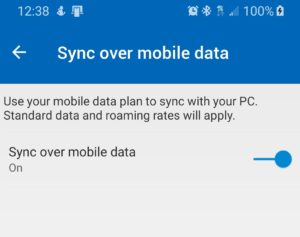
Nouvelles icônes colorées
Nous introduisons également une nouvelle apparence pour votre téléphone et votre compagnon de téléphone, afin qu’ils se sentent vraiment comme faisant partie de la famille Windows. L’icône Compagnon De votre téléphone a déjà commencé à atteindre les téléphones, et l’icône Votre téléphone arrivera sur les PC Windows dans les prochains jours.
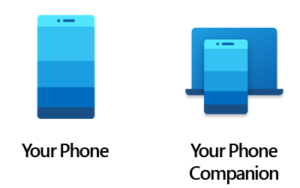
26 avril 2019
Ne manquez jamais les notifications de votre téléphone Android
Nous sommes ravis de fournir un aperçu de la fonctionnalité la plus récente pour l’application Votre téléphone – Notifications. Arrêtez d’atteindre votre téléphone pour case activée vos notifications. Augmentez votre concentration et votre productivité en voyant les notifications de votre téléphone sur votre PC. Vous contrôlez et gérez les applications dont vous souhaitez recevoir des notifications. Ignorer une notification sur un appareil et disparaître sur l’autre.
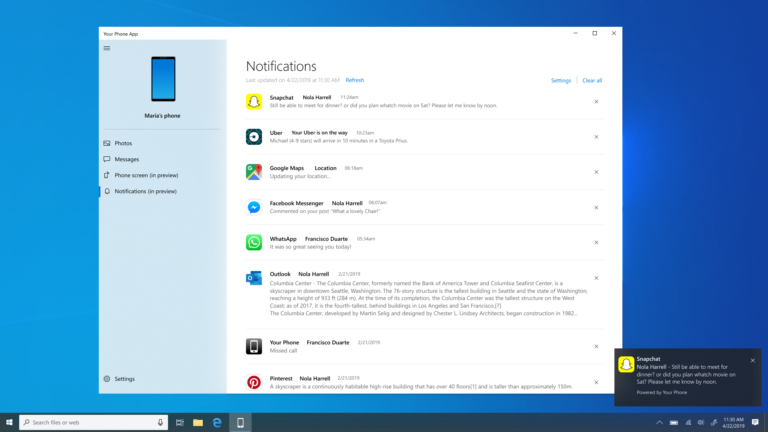
Avec cette préversion, vous pouvez :
- Afficher les notifications téléphoniques entrantes en temps réel
- Afficher toutes les notifications de votre téléphone au même endroit
- Personnaliser les notifications que vous souhaitez recevoir
- Effacer les notifications individuellement ou toutes en même temps
Cette fonctionnalité sera progressivement déployée sur insiders sur les builds 19H1. L’affichage de cette fonctionnalité dans l’application Votre téléphone peut prendre quelques jours.
Nous attendons vos commentaires à mesure que nous continuons à tester, à apprendre et à améliorer l’expérience globale.
Conditions requises pour les notifications
- PC : La fonctionnalité Notifications sera progressivement déployée sur l’application Votre téléphone s’exécutant sur Windows 10 builds Insider Preview pour 19H1 (versions 18204+). Pas encore pris en charge sur les builds version 18836+ (20H1).
- Téléphone : la fonctionnalité notification est prise en charge sur les appareils Android version 7.0 et ultérieure avec au moins 1 Go de RAM. Non pris en charge sur les appareils pour lesquels l’accès aux notifications est désactivé par une stratégie professionnelle ou autre.
Comment configurer votre téléphone et les notifications
- Dans l’application Votre téléphone sur votre PC (Démarrer>votre téléphone), connectez-vous à votre compte Microsoft.
- Entrez votre numéro de téléphone mobile afin que nous puissions vous envoyer un lien pour installer l’application Assistant Votre téléphone pour Android sur votre téléphone.
- Lorsque vous recevez le sms de Microsoft, appuyez sur le lien pour installer l’application complémentaire sur votre téléphone.
- Ouvrez l’application complémentaire sur votre téléphone et suivez les instructions de configuration.
- Si vous êtes invité à vous connecter à l’application complémentaire, veillez à utiliser le même compte Microsoft que celui que vous utilisez sur votre PC.
- Acceptez les notifications sur votre téléphone qui demandent l’accès à vos photos et à d’autres autorisations associées.
Une fois que vous avez terminé le processus de configuration sur votre téléphone Android et votre PC, vous pouvez utiliser l’application Votre téléphone sur votre PC pour afficher des notifications et des photos à partir de votre téléphone et envoyer des SMS à partir de votre PC.
Pour plus d’informations sur la configuration d’autres fonctionnalités de l’application Votre téléphone, consultez Aide de l’application Votre téléphone.
L’écran du téléphone prend désormais en charge les appareils Android supplémentaires
Comme promis, nous avons étendu la prise en charge de l’écran de téléphone à d’autres modèles de téléphone , OnePlus 6, OnePlus 6T, Samsung Galaxy S10e, S10, S10+, Note 8, Note 9. Essayez l’écran du téléphone et envoyez-nous vos commentaires. Nous continuerons à développer la liste des appareils pris en charge au fil du temps.
12 mars 2019
Faire passer l’écran de votre téléphone au grand écran
Nous sommes ravis de fournir une préversion de la fonctionnalité la plus récente de l’application Votre téléphone : écran de téléphone. Vous pouvez maintenant miroir l’écran de votre téléphone Android directement sur votre PC sans avoir à chercher votre téléphone.
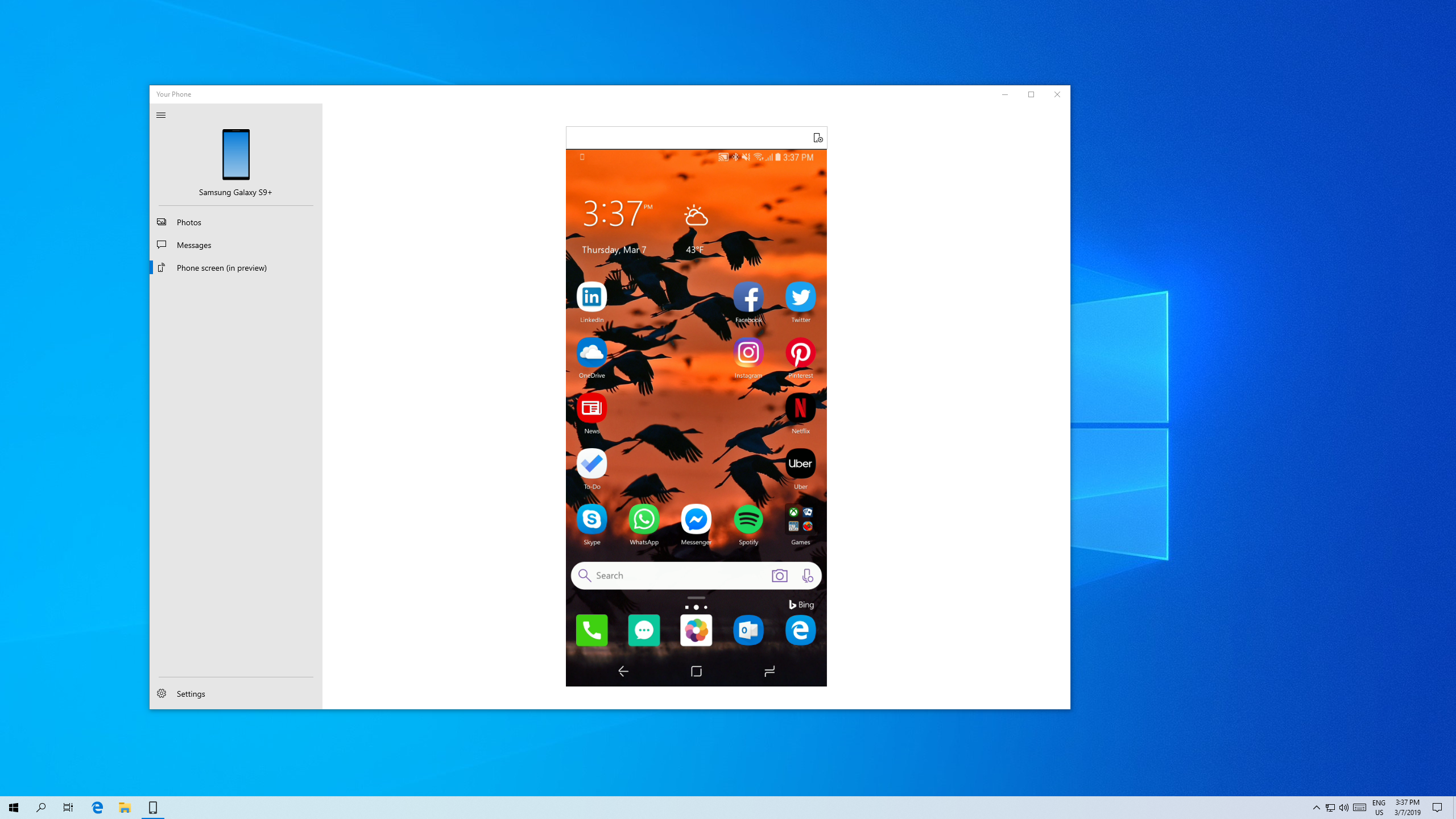
La nouvelle fonctionnalité d’écran de téléphone vous permet d’accéder facilement aux applications de votre téléphone sur votre PC. Que vous planifiez un voyage à l’aéroport ou que vous vérifiiez vos mises à jour sociales, faites-le facilement dans le confort de votre PC sans avoir à sortir votre téléphone de votre sac ou à aller et venir entre les appareils. Allez-y, arrêtez vos pouces et faites les choses plus rapidement avec votre clavier et votre souris.
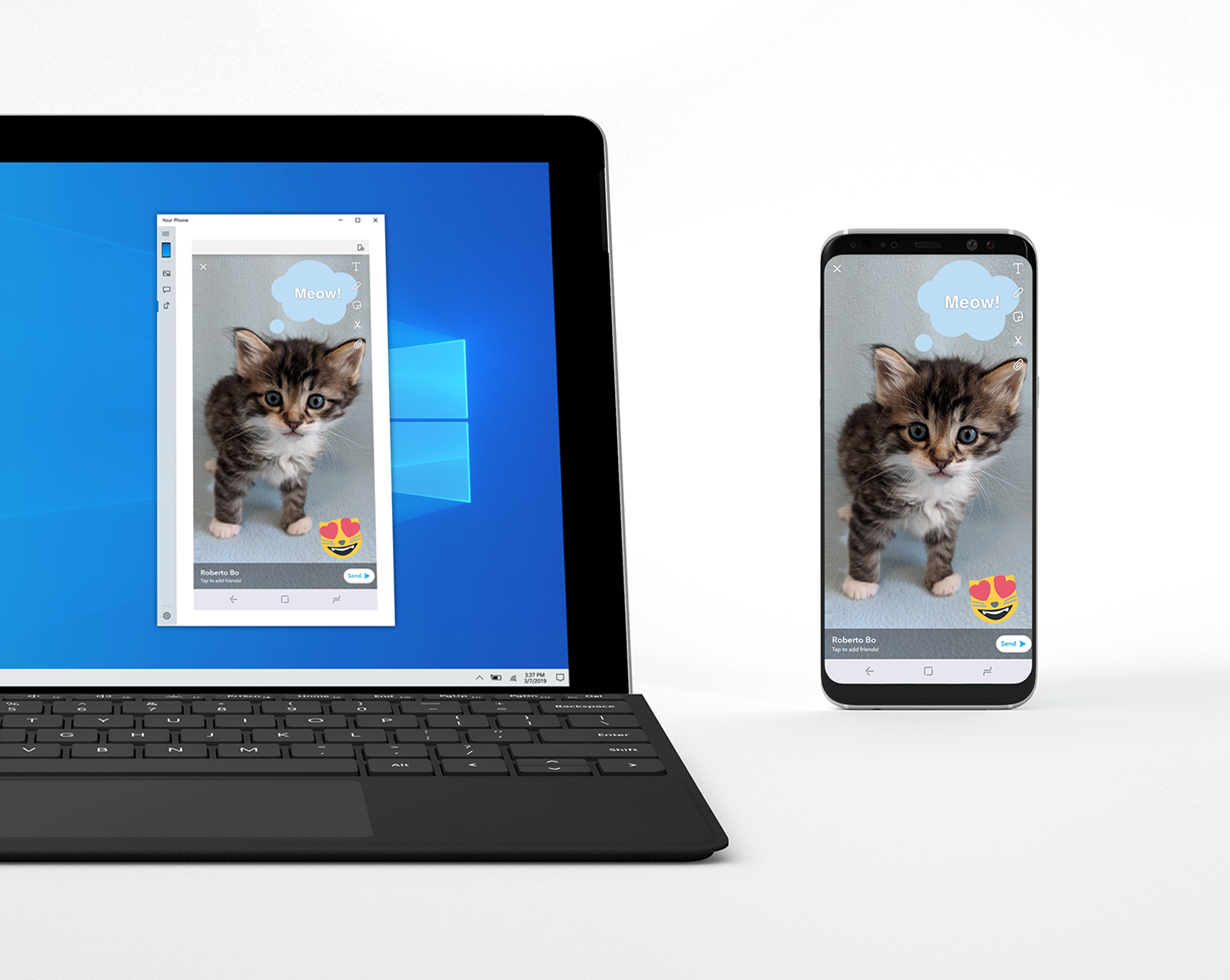
Cette fonctionnalité sera progressivement déployée sur insiders sur les builds 19H1. L’affichage de cette fonctionnalité dans l’application Votre téléphone peut prendre quelques jours (version 1.0.20701.0 et ultérieures). Vous pouvez utiliser l’application Votre téléphone sur n’importe quel PC Windows 10 exécutant Windows build 1803 (RS4) ou version ultérieure et tout téléphone Android exécutant Android version 7.0 ou ultérieure. Mais la nouvelle fonctionnalité d’écran de téléphone n’est initialement compatible qu’avec un ensemble limité d’appareils. Surface Go sera le premier appareil de la gamme Surface à afficher un aperçu de cette fonctionnalité. Nous continuerons d’étendre la liste des appareils au fil du temps pour le PC et le téléphone.
Nous attendons vos commentaires à mesure que nous continuons à tester, à apprendre et à améliorer l’expérience globale.
Configuration requise pour l’écran du téléphone
- Samsung Galaxy S8/S8+/S9/S9+ exécutant Android 7.0 ou version ultérieure.
- Windows 10 PC avec une radio Bluetooth qui prend en charge le rôle périphérique basse énergie. Guide pratique pour case activée si votre PC le prend en charge.
- Dernière version de la préversion 19H1 (18342+ recommandé).
- Le téléphone Android doit être activé, dans la plage Bluetooth du PC et connecté au même réseau que le PC.